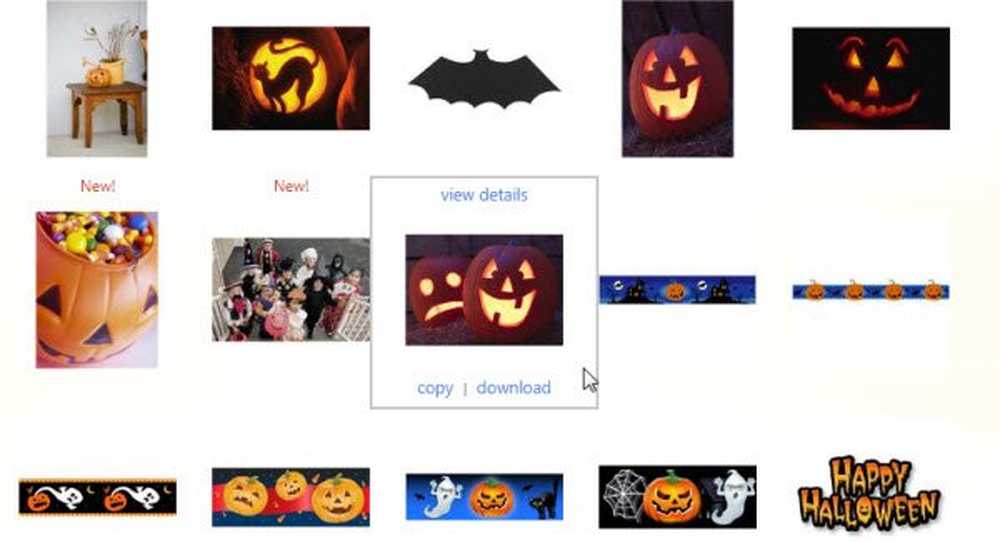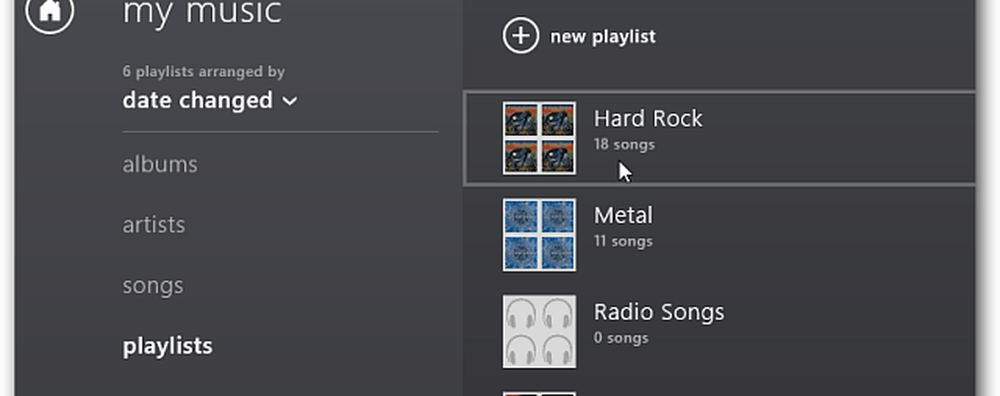Crea un disco di reimpostazione password utilizzando l'unità Flash USB su Windows 10/8/7

Le password sono una cosa che dimentichiamo e il motivo è che tendiamo a creare password complesse e sicure che sono difficili da ricordare. In questo articolo, ti dirò come creare un disco di reimpostazione password su USB Flash drive che semplifica le cose e ti aiuta a recuperare una password persa se dimentichi la password del tuo computer con Windows 10/8/7.
Crea disco di reimpostazione password
Passo 1: Inserisci la tua unità Flash nel computer. Quindi fare clic con il tasto destro del mouse sull'unità Flash e fare clic sul formato.
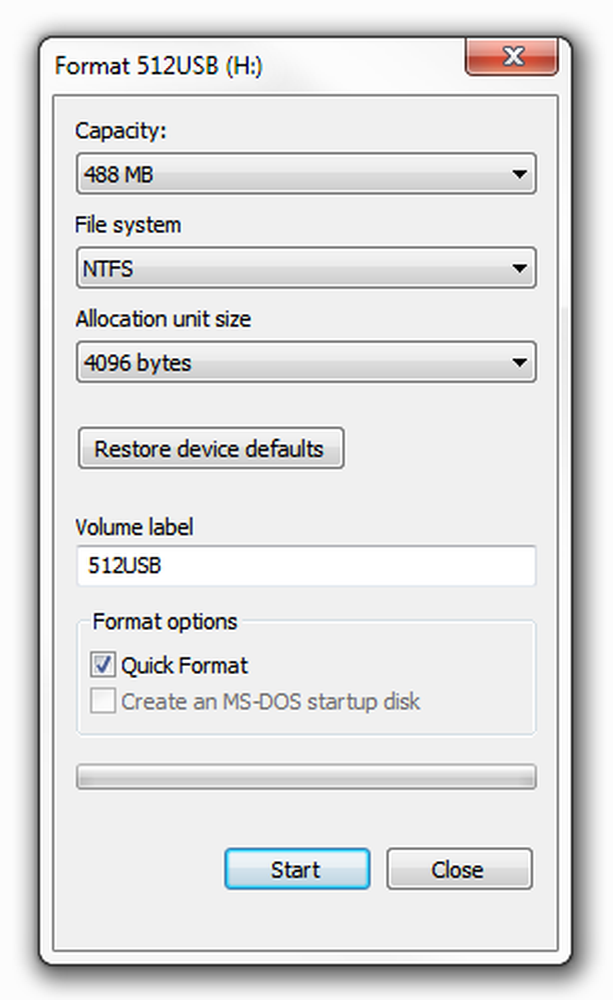
Passo 2: Apri il Pannello di controllo e quindi fare clic su apri l'applet Account utente. Troverete il Creare un disco di reimpostazione della password link qui.
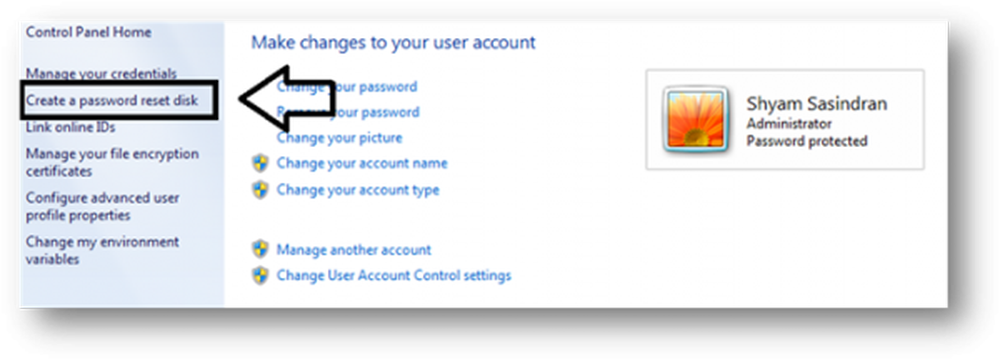
In alternativa, puoi cercare Disco di reimpostazione password in Inizia ricerca e premi Invio per aprirlo.
Altrimenti è possibile aprire la casella Esegui, digitare quanto segue e premere Invio per aprirlo direttamente:
rundll32.exe keymgr.dll, PRShowSaveWizardExW
Passaggio 3: Seguire la procedura guidata Password dimenticata.

Passaggio 4: Fare clic su Avanti e selezionare l'unità Flash dal menu a discesa. Assicurati di utilizzarne uno nuovo, in quanto elimina tutti i dati se stai utilizzando uno esistente.

Passaggio 5: Fare clic su Avanti per avviare il processo. Una volta completato il processo, fai nuovamente clic su Avanti per terminare.

Passo 1: Dopo aver digitato la password errata dalla schermata di accesso, ottieni l'opzione Reimposta password come mostrato nella figura seguente.

Passo 2: Clicca su Ripristina password.

Passaggio 3: Assicurati di aver inserito l'unità USB di reimpostazione password e selezionala dal menu a discesa.

Passaggio 4: Ora fai clic su Avanti, e ti chiederà di digitare la nuova password e confermarla.
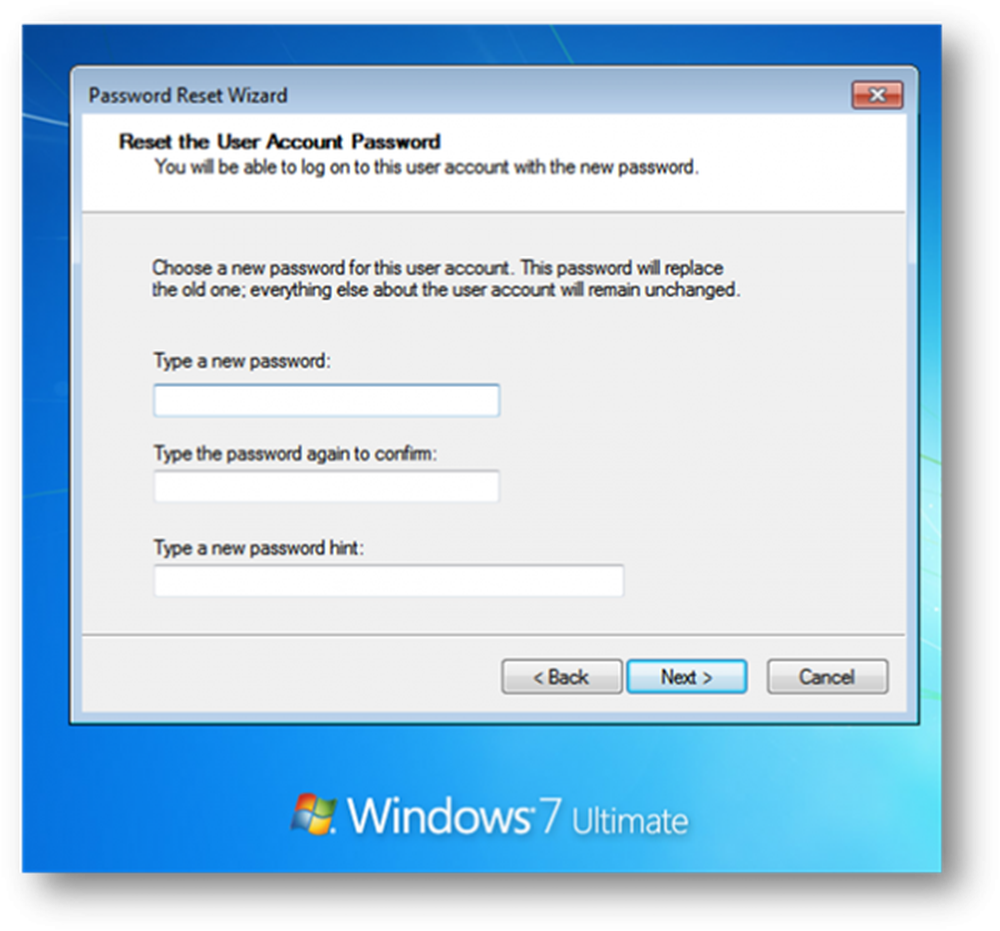
Passaggio 5: Una volta confermata la password, fare clic su Avanti e Fine.
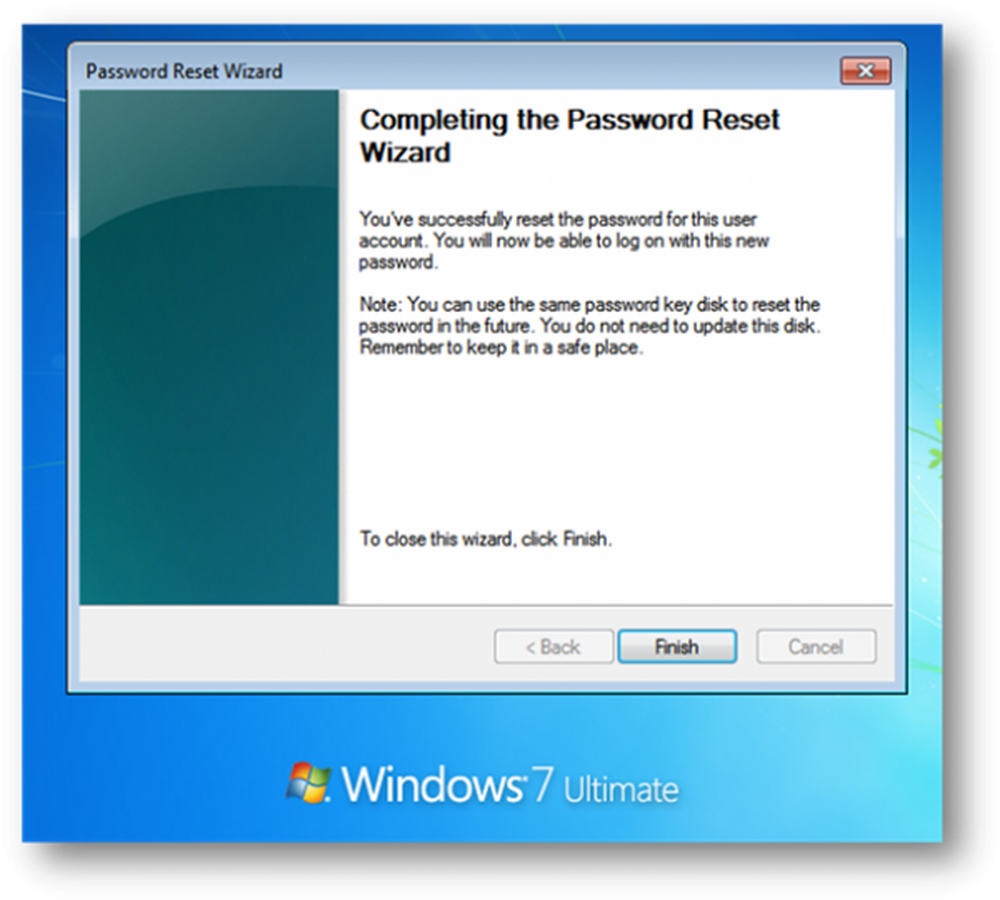
Dopo aver fatto clic su Fine, digita la nuova password e accedi.
La stessa procedura si applica anche a Windows 10/8.Nota: Questo non funzionerà se il tuo Computer è connesso a un dominio; se si tratta di un PC di dominio, ti consigliamo di contattare l'amministratore di rete.